新学年:导入大一新生数据
该操作仅限具有较高权限的超级管理员操作。
登录后台后,点击“班级与师生”
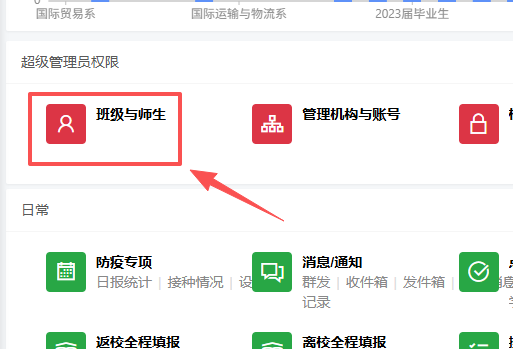
下面下拉找到“基础管理与统计2”
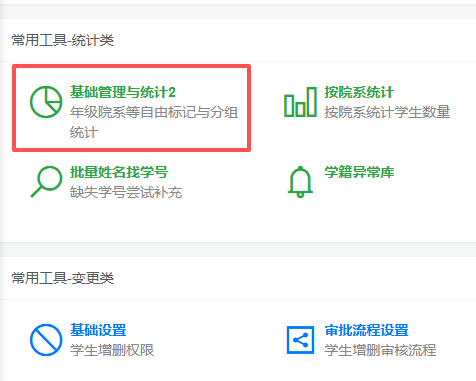
打开的页面,点击“一次性完成创建和导入”
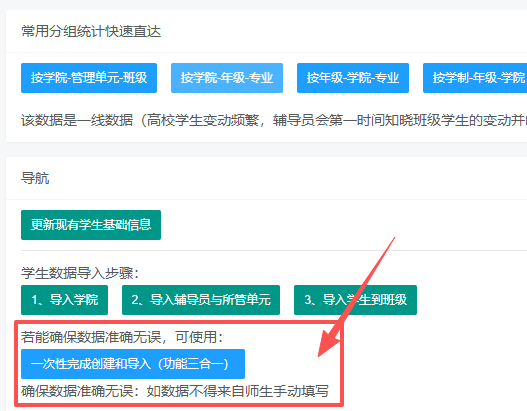
然后,从Excel中,复制相应的列,在页面中,通过快捷键“Ctrl+V”进行粘贴(这个粘贴方式目前确实没法优化,浏览器的安全措施,无法通过脚本读取用户的粘贴信息),为了方便后续管理,后面的可选字段,如果有的话也尽量一次完成粘贴。
- 如果此时还没有分班?
可以将专业名称作为班级粘贴到班级列,分班后可再重新导入
- 如果此时还没有学号,或学生以后才知道学号?
可先试用考生号作为学号导入,待开学后再统一将考生号变更为学号(一次性操作,学生无感)。
- 如果现在学生的辅导员还没分配好?
可以先指派一个临时辅导员,比如辅导员工号填写T000,辅导员姓名填写“虚拟辅导员”,后续再进行重新设置。本次实例使用的虚拟辅导员工号是TEACHER。

粘贴完数据后,点击绿色“预检查”按钮,会根据模板自动生成单元名称。
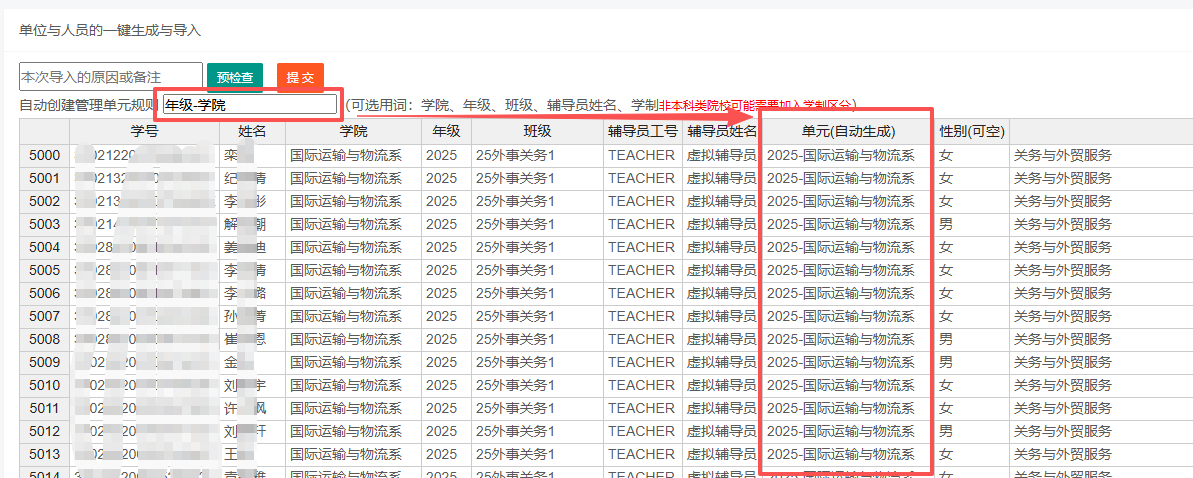
此时务必要在页面右方,查看一下本次的检测和统计信息,如果学院或单元不存在会有红色提示“将新建”,看是否正常。
常见错误是某个已存在的学院名称下提示“将新建”说明学院名称写错,可查看并修改原始数据,再重做上面的步骤进行操作。
以及检查生成的班级是否正确,比如某个班只有1个人等情况,可能正常,也可能是人工错别字等等。
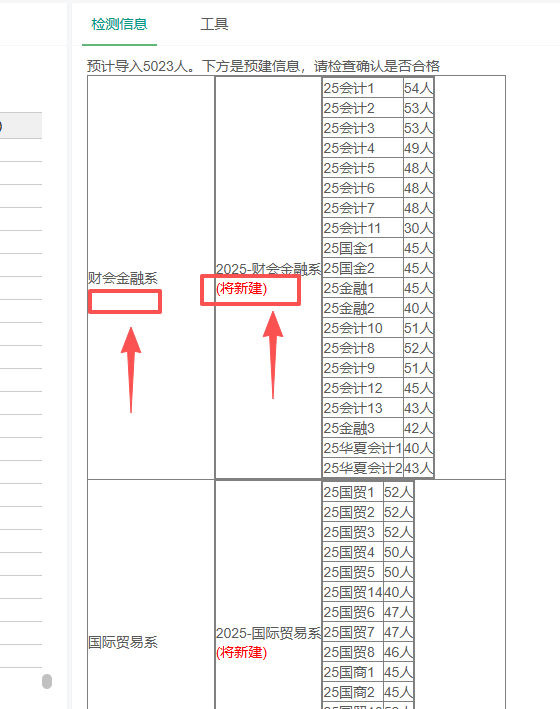
检查无误后,点击红色“提交”按钮,等待系统后台进行导入,通常1万名新生在3分钟内即可完成。
其他留意问题
如果已导入后,学生重新分班,或者首次导入的院系班级等信息不正确。可再次重新导入即可。
重新导入要避免一个学生导入到两个不同的班级。需要进行以下勾选。在可视化导入表格的下面:
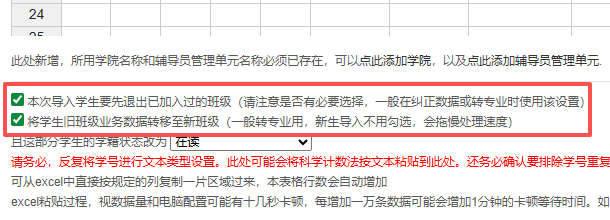
这两个选项会拖慢导入速度,所以如果确认是首次导入,之前这些学生没导入的情况下,就不需要再勾选这两个选项。
以及即便是已导入过,如果学生还没登录过,还没有什么业务数据,就可以不勾选第二个转移数据的选项,确保导入速度,不影响工作效率。